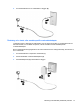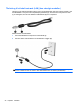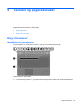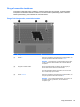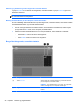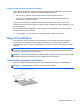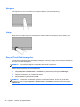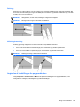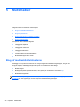HP Notebook User Guide - Linux
Table Of Contents
- Velkommen
- Lær din computer at kende
- Netværk
- Tastatur og pegeredskaber
- Multimedier
- Strømstyring
- Lukning af computeren
- Angivelse af indstillinger for strømstyring
- Brug af batteristrøm
- Visning af resterende batterispænding
- Isætning og udtagning af batteriet
- Opladning af et batteri
- Optimering af batteriets levetid
- Håndtering af lave batterispændingsniveauer
- Identificering af lave batterispændingsniveauer
- Afhjælpning af et lavt batterispændingsniveau
- Afhjælpning af et lavt batterispændingsniveau, når en ekstern strømkilde er tilgængelig
- Afhjælpning af et lavt batterispændingsniveau, når et opladet batteri er tilgængeligt
- Afhjælpning af et lavt batterispændingsniveau, når ingen strømkilde er tilgængelig
- Sådan afhjælpes en lav batterispænding, når computeren ikke kan afslutte Dvaletilstand
- Batteribesparelse
- Opbevaring af et batteri
- Bortskaffelse af brugte batterier
- Udskiftning af batteriet
- Brug af ekstern vekselstrøm
- Drev
- Eksterne kort og enheder
- Hukommelsesmoduler
- Sikkerhed
- Sikkerhedskopiering og gendannelse
- Computer Setup (Computeropsætning)
- Fejlfinding og support
- Fejlfinding
- Computeren kan ikke starte
- Computerskærmen er sort
- Software fungerer unormalt
- Computeren er tændt, men reagerer ikke
- Computeren er usædvanligt varm
- En ekstern enhed fungerer ikke
- Den trådløse netværksforbindelse fungerer ikke
- Skuffen til den optiske disk åbnes ikke for fjernelse af en cd eller dvd
- Computeren registrerer ikke det optiske drev
- En disk afspilles ikke
- En film kan ikke ses på en ekstern skærm
- Computeren starter ikke med at brænde disken, eller brændingen stopper, før den er gennemført
- Kontakt kundesupport
- Mærkater
- Fejlfinding
- Rengøring af computeren
- Specifikationer
- Elektrostatisk afladning
- Indeks
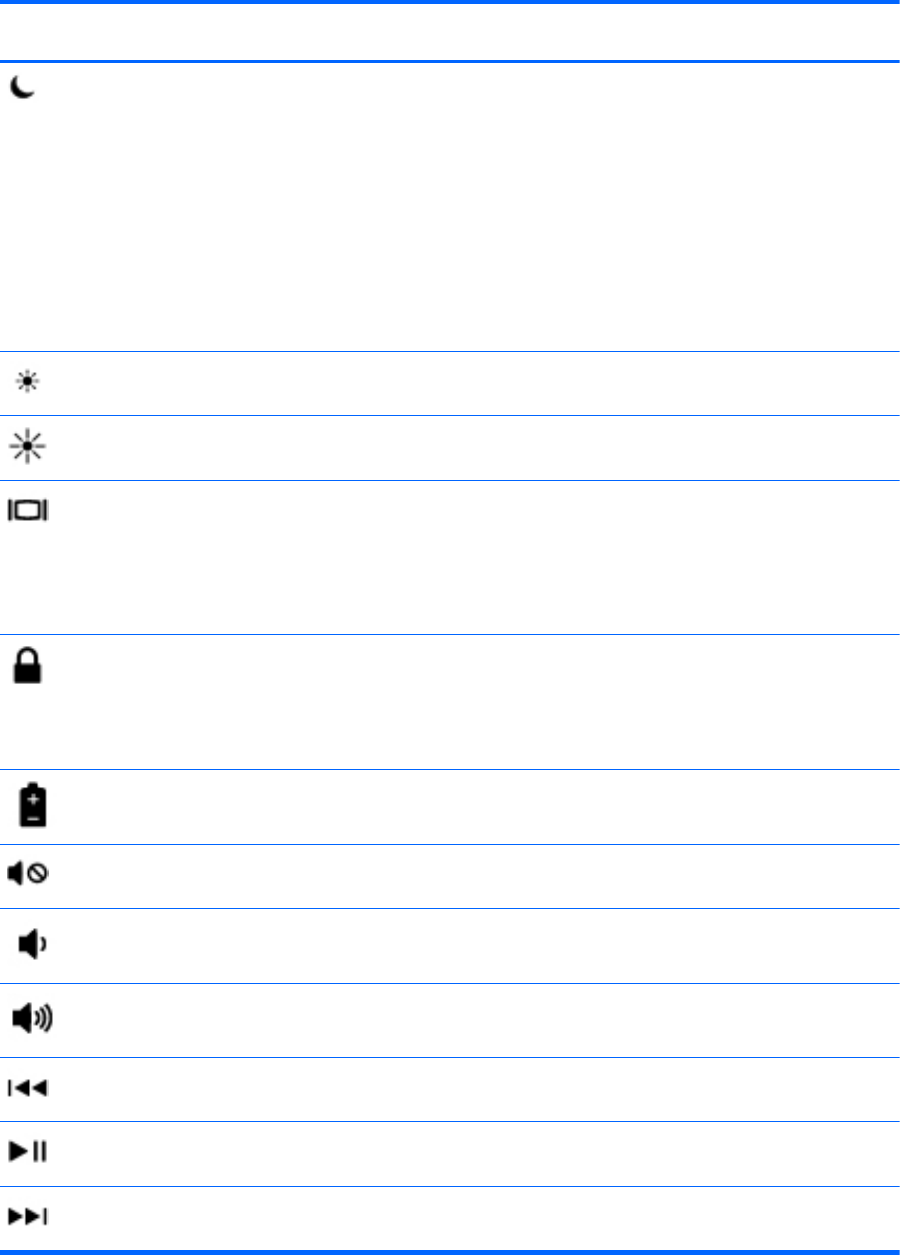
Genvejstast-
kombinationer
Beskrivelse
fn+f1 Starter standbytilstand, hvor dine data lagres i systemets hukommelse. Skærmen og andre
systemkomponenter slukkes, hvorved der spares strøm.
Hvis du vil afslutte Standby, skal du trykke kortvarigt på tænd/sluk-knappen.
FORSIGTIG: Hvis du vil mindske risikoen for tab af data, skal du gemme dit arbejde, før du starter
pausetilstand.
BEMÆRK: Hvis batteriniveauet når et kritisk niveau, mens computeren befinder sig i
pausetilstand, går computeren i dvaletilstand, og oplysningerne, der er gemt i hukommelsen,
gemmes på harddisken.
Funktionen for hotkeykombinationen fn+f1 kan ændres. Du kan f.eks. indstille hotkeykombinationen
fn+f1 til at starte dvaletilstand i stedet for standbytilstand.
fn+f2 Reducerer skærmens lysstyrkeniveau.
fn+f3 Øger skærmens lysstyrkeniveau.
fn+f4 Skifter mellem visning af billedet på de skærmenheder, der er tilsluttet systemet. Hvis der f.eks. er
sluttet en skærm til computeren, vil tryk på fn+f4 skifte mellem visning af billedet på computerens
skærm, visning på den tilsluttede skærm og samtidig visning på både computeren og skærmen.
De fleste eksterne skærme modtager videooplysninger fra computeren ved hjælp af standarden for
ekstern VGA-video. Med genvejstasten fn+f4 kan du også skifte mellem visning af billeder på andre
enheder, der modtager videooplysninger fra computeren.
fn+f5 Starter QuickLock-sikkerhedsfunktionen. QuickLock beskytter dine data ved at vise
operativsystemets loginvindue. Når loginvinduet vises, kan computeren ikke anvendes, før der
indtastes en brugeradgangskode eller en administratoradgangskode.
BEMÆRK: Før du kan anvende QuickLock, skal du oprette en brugeradgangskode eller en
administratoradgangskode.
fn+f6 Viser oplysninger om spændingsniveau for alle installerede batterier. Visningen angiver, hvilke
batterier der oplades, og rapporterer resterende spænding for de enkelte batterier.
fn+f7 Slår højttalerlyden til eller fra.
fn+f8 Sænker højttalerens lydstyrke.
fn+f9 Øger højttalerens lydstyrke.
fn+f10 Afspiller forrige nummer på en lyd-cd eller forrige afsnit på en dvd eller bd.
fn+f11 Afspiller en lyd-cd, dvd eller bd, sætter den på pause eller genoptager afspilningen.
fn+f12 Afspiller næste nummer på en lyd-cd eller næste afsnit på en dvd eller bd.
24 Kapitel 4 Tastatur og pegeredskaber